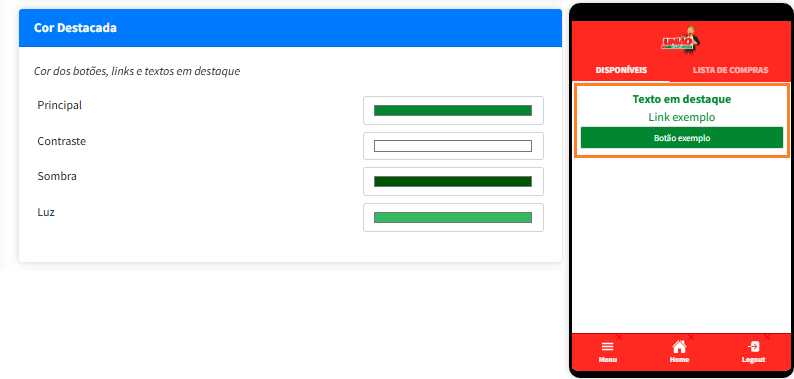Interface App
Interface App
A Interface App é a área onde você pode personalizar e montar a aparência e funcionalidade do seu aplicativo de acordo com suas preferências. Nela, é possível ajustar detalhes como a página inicial, promoções, configurações visuais, para que o app fique alinhado ao seu gosto ou ao da sua loja.
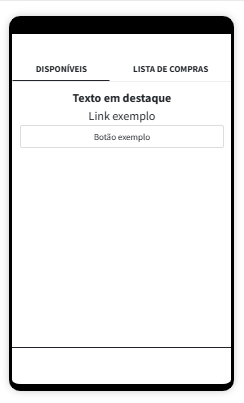
Loja
O campo "Loja" se refere a uma unidade dentro do aplicativo. Cada loja pode representar um estabelecimento ou uma filial, e as configurações feitas para cada loja afetam diretamente como ela será exibida no aplicativo para o usuário. Isso inclui a visibilidade da loja e os detalhes personalizados.
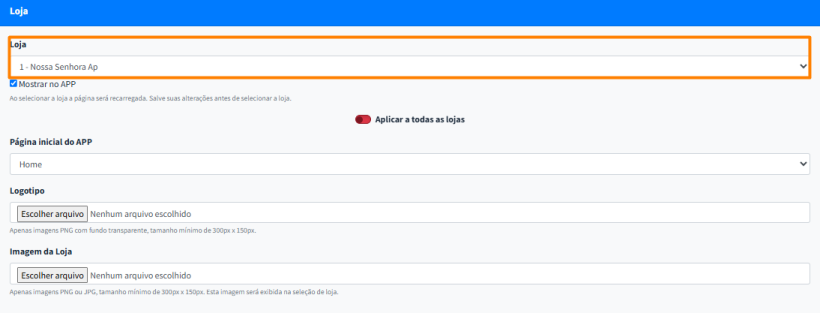
O campo "Mostrar no APP" determina se a loja será exibida no aplicativo. Quando essa opção está ativada (com a caixa de seleção marcada), a loja será visível no aplicativo para os usuários.
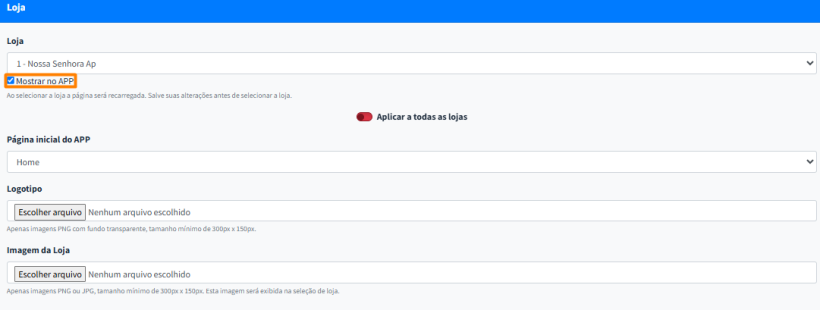
O campo "Aplicar a todas as lojas" permite aplicar as mesmas configurações feitas para a loja selecionada a todas as lojas registradas no sistema. Se essa opção estiver ativada, todas as lojas serão configuradas de forma uniforme.
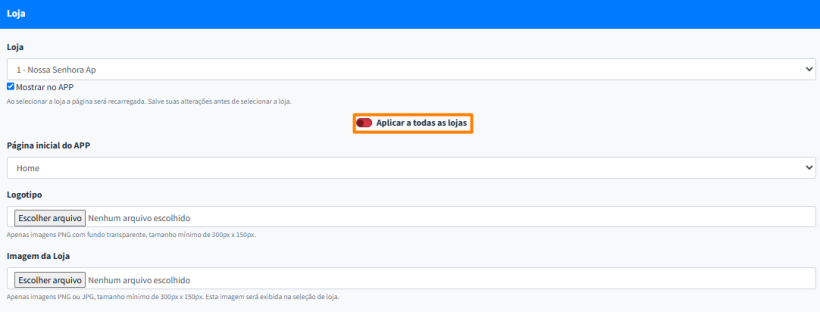
No campo "Página inicial do APP", você pode selecionar qual página será exibida primeiro quando o usuário acessar o aplicativo. A opção selecionada define o layout inicial que o usuário verá ao abrir o app, podendo ser:
- Home: A página principal do app, geralmente a que contém informações gerais ou o conteúdo mais importante.
- Ecommerce: Página voltada para compras ou produtos, caso a loja possua um sistema de vendas.
- Cashback: Página relacionada a recompensas ou benefícios de cashback, caso seja parte da funcionalidade do app.
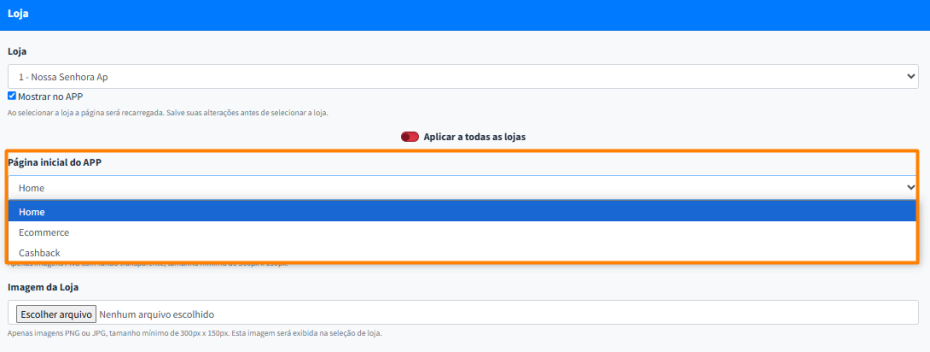
O campo "Logotipo" é onde você deve carregar a imagem do logotipo da loja. Esse logotipo será exibido na parte superior do aplicativo (no local destacado no telefone da imagem).
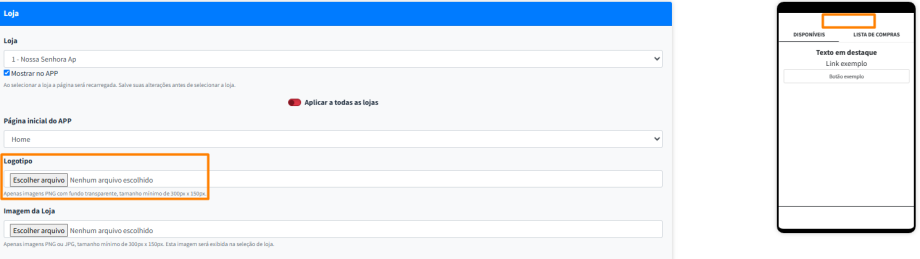
O campo Imagem da Loja permite que você selecione uma imagem específica para representar a loja no aplicativo. Essa imagem aparecerá na seção de seleção da loja, onde os usuários poderão visualizar as opções disponíveis.
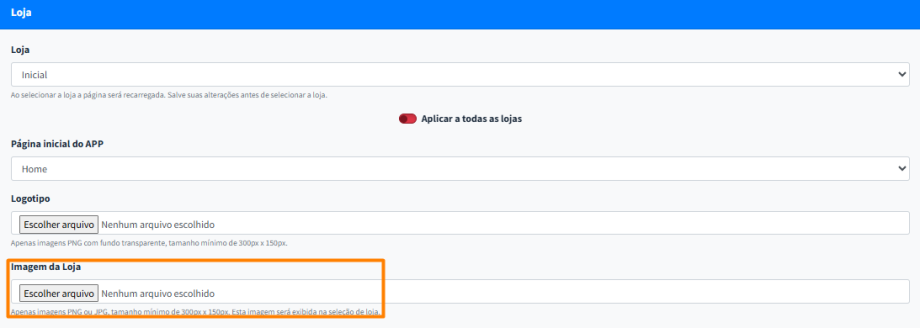
O campo "Mostrar/Esconder Menu" serve para controlar a visibilidade do menu lateral do aplicativo. Quando ativado, o menu lateral será exibido para o usuário no app.
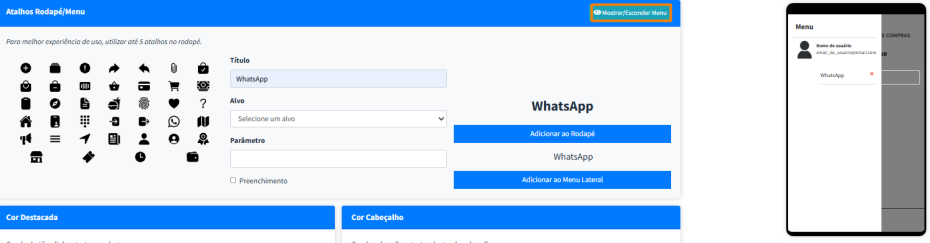
O botão "Adicionar ao Menu Lateral" é utilizado para adicionar o atalho (neste caso, o WhatsApp) ao menu lateral do aplicativo.
Quando selecionado, o atalho será visível no menu lateral do app, permitindo que os usuários acessem diretamente a funcionalidade relacionada ao título configurado (por exemplo, um link para o WhatsApp)..
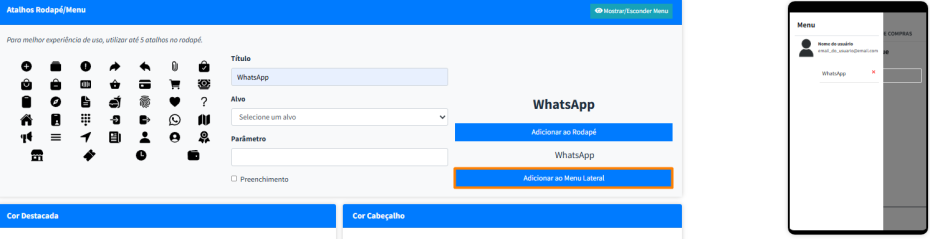
O botão "Adicionar ao Rodapé" serve para adicionar o atalho (neste caso, WhatsApp) ao rodapé do aplicativo. Quando clicado, esse atalho será exibido na parte inferior do app, tornando-o visível para os usuários acessarem facilmente.
Assim, o WhatsApp será acessível rapidamente a partir do rodapé, proporcionando conveniência e acesso direto à funcionalidade ou link configurado.
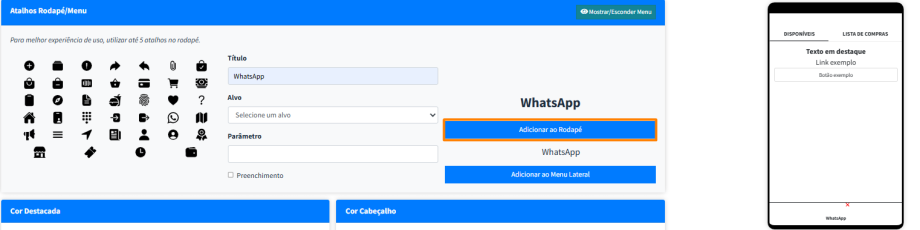
O Título do Botão é o texto que aparecerá no botão de atalho no aplicativo. No exemplo mostrado, o título é "WhatsApp", e é o texto que será exibido na interface para o usuário, indicando a funcionalidade associada ao botão.
Ele é importante para que o usuário saiba para qual finalidade o botão foi criado, no caso, para acessar o WhatsApp.
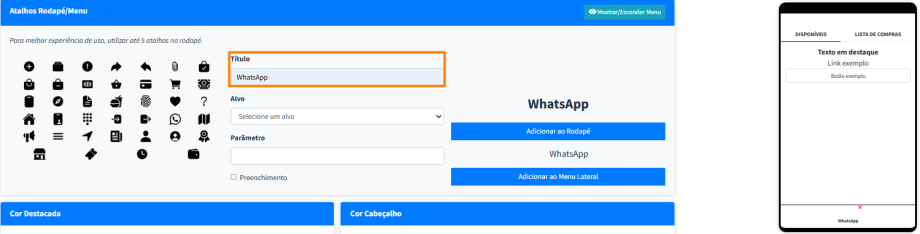
O campo "Alvo" é onde você escolhe qual funcionalidade ou página o atalho no menu ou rodapé irá direcionar o usuário.
O alvo pode ser uma página como "Início", "Ecommerce", "Meus Cupons", entre outros. Ao selecionar o alvo desejado, o botão ou ícone no app levará o usuário diretamente para essa página ou funcionalidade.
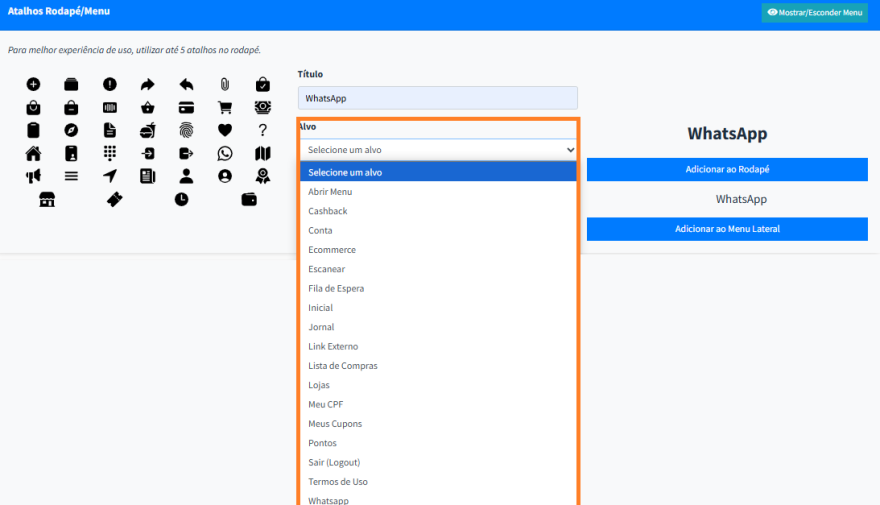
O campo "Parâmetro" permite que você adicione um link ou URL específico que será acessado quando o usuário clicar no atalho no menu ou rodapé.
No exemplo, o parâmetro contém um link do WhatsApp (https://wa.me/xxxxxxxxxx), que, quando clicado, levará o usuário diretamente para a conversa no WhatsApp com o número informado.
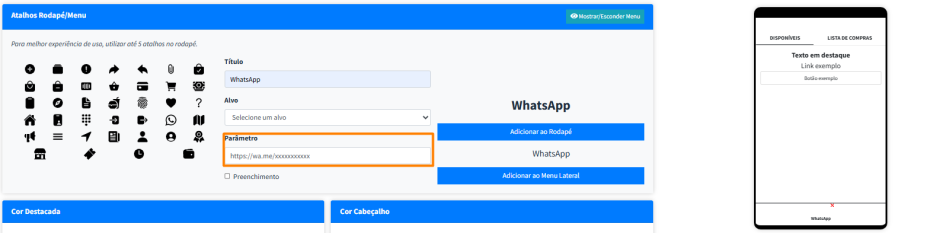
O campo "Preenchimento" é uma opção que, quando marcada, permite que o ícone ou botão ocupe toda a largura disponível do menu, proporcionando um visual mais destacado e preenchido.
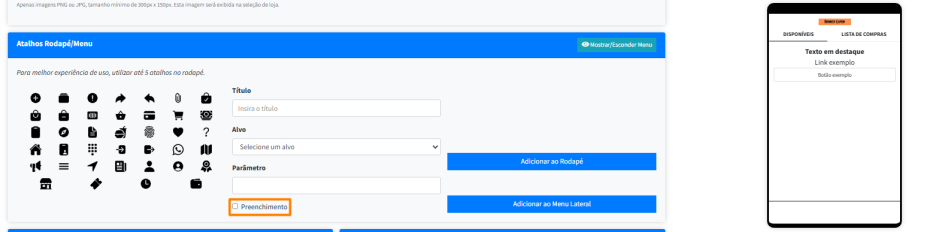
Cores
As configurações de cor mostradas na imagem permitem personalizar diversas partes da interface do aplicativo para que elas se alinhem ao estilo visual desejado. A
- Cor Destacada: Refere-se à cor utilizada para destacar botões, links e textos importantes. Isso inclui a cor principal, o contraste (para destacar elementos), sombra (para dar profundidade) e luz (para iluminar e dar destaque a elementos). Essas cores são fundamentais para garantir que os usuários consigam identificar facilmente as interações e se sintam atraídos pelos elementos importantes da tela.
- Cor Cabeçalho: Define a cor de fundo e dos textos no cabeçalho do app, a parte superior da tela que geralmente contém o nome do app, ícones de navegação ou outras informações importantes. A cor escolhida para o cabeçalho deve se destacar, mas também manter harmonia com o resto do design.
- Cor Rodapé: Refere-se à cor do fundo e borda do rodapé do app, que é a parte inferior da tela. Aqui, você pode personalizar as cores para complementar a estética do app e tornar os ícones ou links visíveis.
- Cor Ativa: Esta cor é usada para destacar elementos ativos no app, como botões pressionados ou ícones selecionados, especialmente no rodapé. Ela é importante para dar feedback visual ao usuário, mostrando o que está selecionado ou em uso.